 服务热线:
服务热线:
我们在使用电脑的时候,通常都需要通过鼠标来操作,而最近有位朋友在玩游戏的时候,总是会因为电脑鼠标灵敏度的问题,导致游戏输了,想知道怎么去调节电脑鼠标灵敏度。针对这个问题,下面小编就手把手教你鼠标灵敏度怎么调!
如果你使用的Windows 7系统,调节方法如下:
1、 点击系统开始菜单,点击并打开“控制面板”
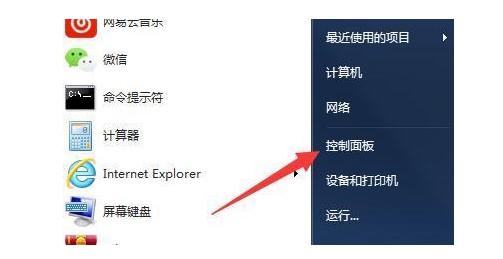
2、 然后,点击选择“硬件和声音”
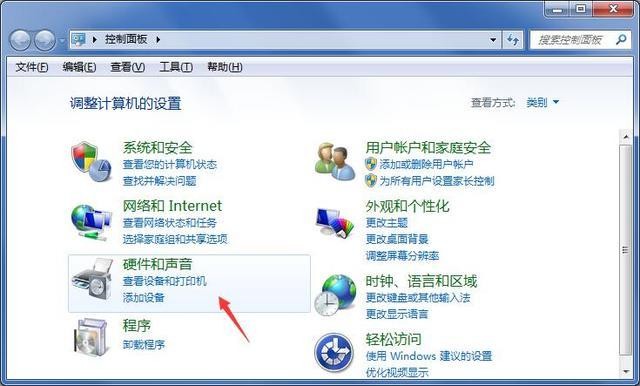
3、 接着,点击选择设备和打印机选项下的“鼠标”选项
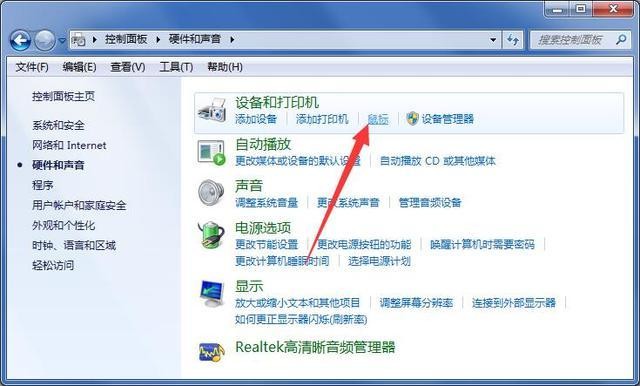
4、 进入鼠标属性窗口后,点击切换至“指针选项”选项卡
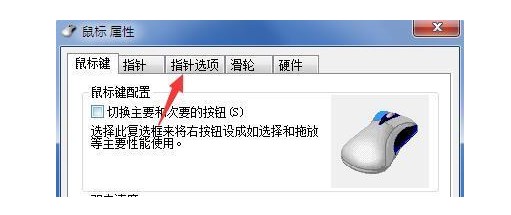
5、 如图所示,你只需要按住“移动”区域的调节按钮,就可以对电脑鼠标灵敏度进行调节了
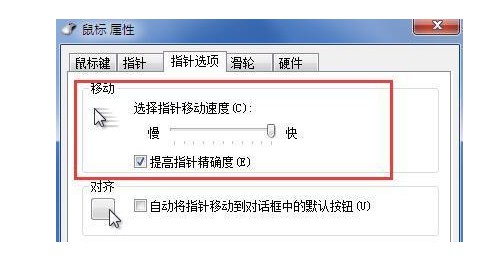
如果你使用的Windows 10系统,调节方法如下:
1、 点击桌面左下角开始菜单,找到“齿轮”图标,这是系统设置面板图标,点击进入
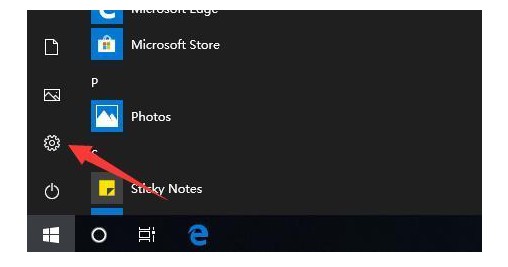
2、 进入设置页面之后,依次点击“设备”-“鼠标”选项卡,在右侧看见“其他鼠标选项”,点击进入设置

3、 在鼠标属性页面中,点击切换“指针选项”选项卡,如图所示,通过“移动”区域的按钮,就可以调节电脑鼠标灵敏度了。
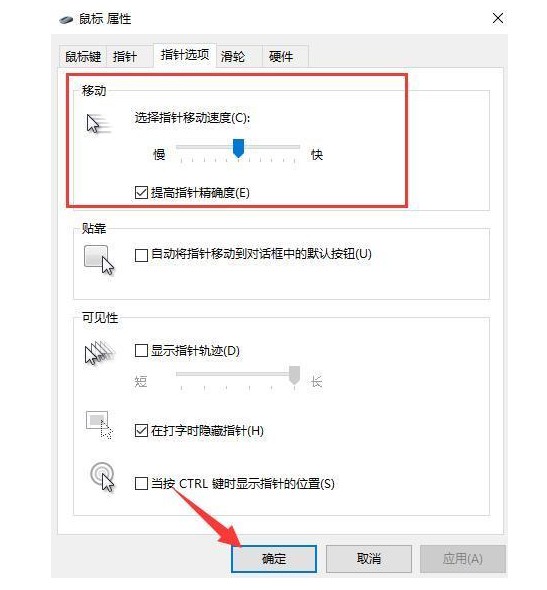
以上就是手把手教你鼠标灵敏度怎么调的全部操作了。如果你不知道怎么去调节电脑鼠标的灵敏度,可以参考上面的步骤来操作,相信调节好鼠标灵敏度之后,你就可以更好的玩游戏,旗开得胜!

